Seringkali bagi pengolah data yang menggunakan Excel mendapati kolom berisi #VALUE, #DIV, #N/A atau yang lainnya ketika menggunakan rumus. Dalam Microsoft Excel telah tersedia rumus untuk menghadapi Error message seperti ini, sehingga pengguna Excel tidak perlu bingung atau menghapus kolom berisi error message seperti ini.
Sudah pernah dengar fungsi Iferror kan?
Fungsi IFERROR digunakan untuk mengantisipasi munculnya error message akibat adanya rumus yang tidak termasuk dalam kriteria yang kita masukkan. Misalnya ketika menggunakan rumus VLOOKUP, lookup value yang kita isi tidak ada dalam daftar table array, sehingga Microsoft excel akan memunculkan error message.
Lalu bagaimana cara menggunakan fungsi IFERROR. Fungsi rumus ini dapat dikombinasikan dengan rumus-rumus lain yang menghasilkan error message. Contoh jika kita menggunakan rumus vlookup berikut ini :
- =VLOOKUP(C16;$A$14:$B$25;2;FALSE) kemudian hasil keluaran pada kolom rumus tersebut setelah di eksekusi (tekan enter) menghasilkan #N/A
- cara memasukkan fungsi IFERROR adalah dengan menambahkan IFERROR di depan Vlookup dan menutup dengan tanda “” (petik dua kali) yang berarti jika keluaran ERROR maka tampilkan “” (blank)
- maka rumus di atas menjadi =IFERROR(VLOOKUP(D18;$A$14:$B$25;2;FALSE);””) dan hasilnya kolom tidak menampilkan error message seperti gambar yang ditandai warna kuning di atas.
Dasar penggunaan fungsi ini adalah : jika hasil dari rumus menghasilkan error, maka tampilkan ….
Ketika kita menutup dengan tanda petik dua kali (“”) maka excel menterjemahkan hasil yang harus ditampilkan adalah blank, jika kita ingin menampilkan pesan lain, misalnya “SALAH RUMUS” maka kita hanya tinggal mengganti penutup “” dengan “SALAH RUMUS).
=IFERROR(VLOOKUP(D18;$A$14:$B$25;2;FALSE);”SALAH RUMUS”)
dari sini jika rumusnya salah maka Excel akan menampilkan SALAH RUMUS. Penggunaan tanda pemisah titik koma “;” bergantung pada settingan bahasa komputer yang digunakan, saya menggunakan settingan bahasa Indonesia. Jika komputer yang kita gunakan menggunkan bahasa Inggris maka titik koma “;” diganti dengan koma “,” menjadi :
=IFERROR(VLOOKUP(D18,$A$14:$B$25,2,FALSE),””)
Selamat mencoba.


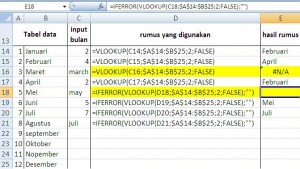

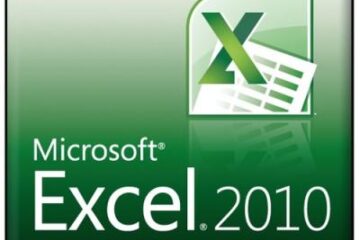
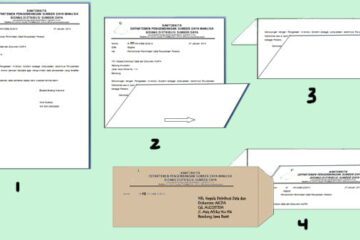
sangat bermanfaat, keep creative bro!!
thanks kapan-kapan mampir lagi ya..